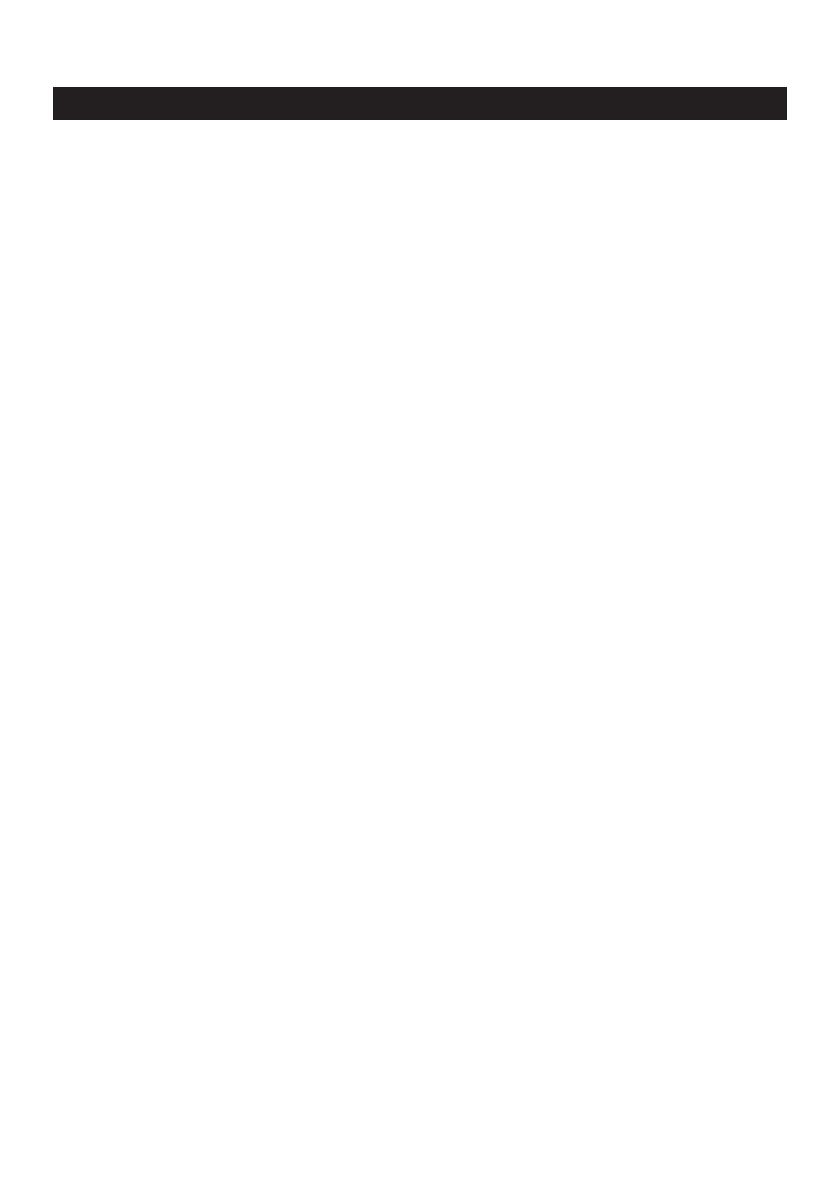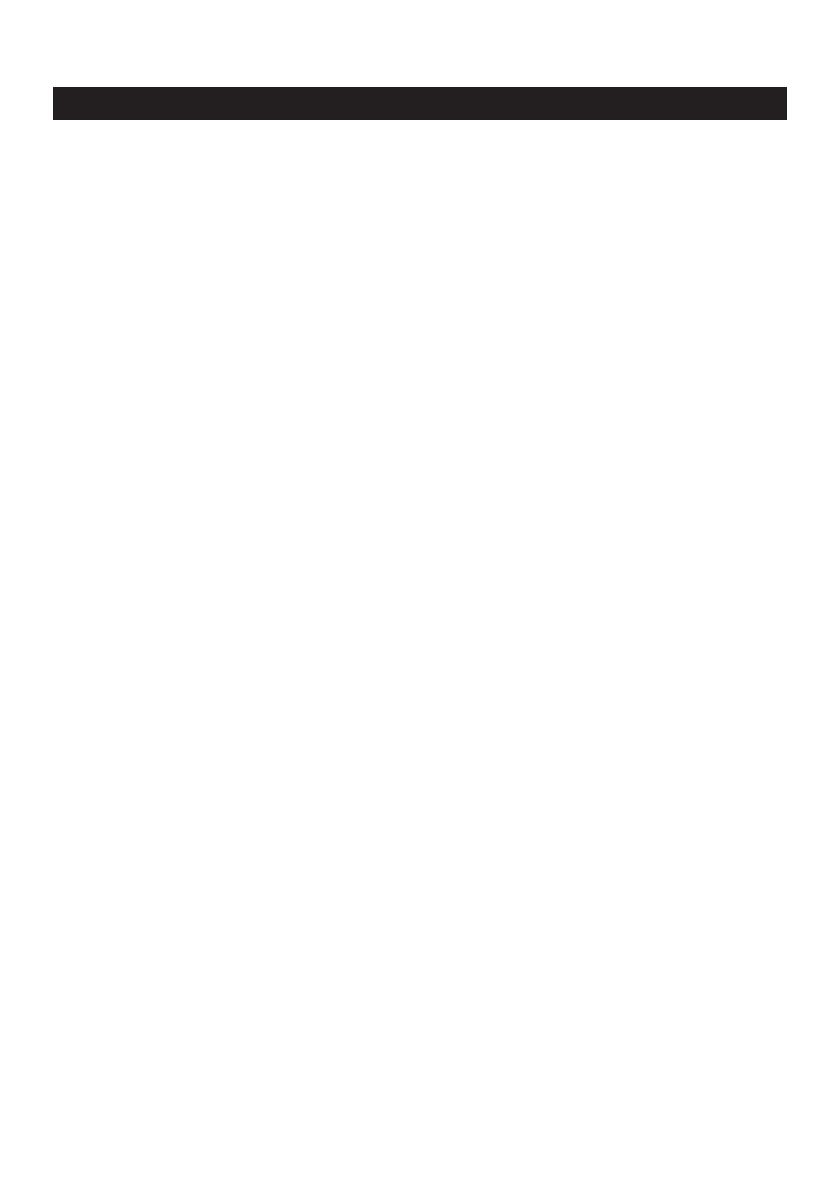
Ta b le des matières
Introduction......................................................................................................................2
1. Ce que vous devez faire ..........................................................................................4-5
Consignes de sécurité...............................................................................................................................................................4
Copyright..........................................................................................................................................................................................4
Contenu de l’emballage...........................................................................................................................................................5
2.Vue d’ensemble fonctionnelle .....................................................................................6
3. Installation.................................................................................................................7-9
Installation du logiciel de la caméra..............................................................................................................................7-8
Branchement de la caméra sur votre PC......................................................................................................................9
4. Paramètres de la caméra ....................................................................................10-13
Commandes générales ..........................................................................................................................................................10
Commandes vidéo............................................................................................................................................................11-13
Commandes audio...................................................................................................................................................................13
5. Utilisation des applications..................................................................................14-17
VLounge .........................................................................................................................................................................................14
MSN Messenger ........................................................................................................................................................................14
Yahoo! Messenger.....................................................................................................................................................................15
AOL Instant Messenger.........................................................................................................................................................15
Microsoft Netmeeting.....................................................................................................................................................16-17
Prise d’instantanés au moyen de Windows
®
XP ...................................................................................................17
6. Spécifications techniques ..........................................................................................18
7. Informations importantes ...................................................................................19-20
Déni de responsabilité...........................................................................................................................................................19
Conformité au règlement de la FCC............................................................................................................................19
Informations environnementales......................................................................................................................................20
Configuration requise .............................................................................................................................................................20
Déni de garantie........................................................................................................................................................................20
Limitation des dommages....................................................................................................................................................20
8. Ligne d’assistance.......................................................................................................21
9. Garantie ......................................................................................................................22
1. Ce que vous devez faire
FRANÇAIS 3
SPC700NC_2_Français.qxd 01-09-2005 11:55 Pagina 3